Mit wenigen Klicks könnt ihr Facebook-Freunde löschen. Stattdessen könnt ihr sie aber auch „entfolgen“ oder in Freundes-Listen ohne News Feed verschieben, damit es nicht auffällt, dass ihr nichts mehr von ihnen lesen wollt – und sie nichts mehr von euch lesen können.
Meist will man Facebook-Freunde löschen, weil man mit ihnen nicht der gleichen Meinung ist und sich nicht auf einen Kompromiss einigen kann. Manchmal sind sie auch einfach nur langweilig oder nervig. Wenn ihr solche Freunde bei Facebook löschen wollt, ist das schnell erledigt. Allerdings bemerken diese Freunde das irgendwann, was zu peinlichen Situationen führen kann. Statt sie also zu löschen, könnt ihr sie genauso gut „stumm schalten“ – oder wie es auf Internet-Deutsch genannt wird: „entfolgen“. Und damit sie auch von euch nichts mehr sehen können, müsst ihr sie nur einer Liste ohne Leserechte zuordnen. Wir erklären euch diese drei Methoden.
Facebook-Freunde löschen – 1 Klick
Wenn ihr euer eigenes Profil aufruft, könnt ihr auf eine Übersicht eurer Freunde bei Facebook klicken. Das ist der beste Ausgangspunkt, wenn ihr Facebook-Freunde löschen möchtet.
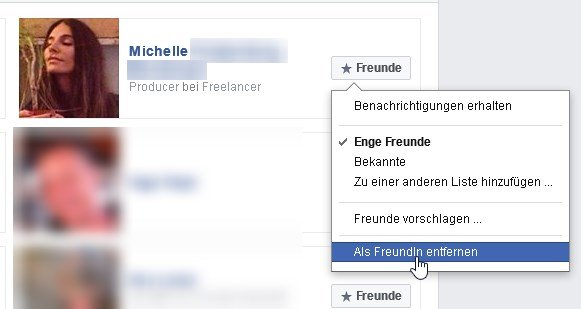
So löscht ihr Facebook-Freunde:
- Sucht den entsprechenden Freund heraus, den ihr löschen möchtet.
- Neben dem Namen und Bild seht ihr einen Button auf dem „Freunde“ steht.
- Fahrt mit der Maus über diesen Button und es öffnet sich ein Menü, wie oben im Bild zu sehen.
- Ganz unten seht ihr den Punkt „Als Freund/Freundin entfernen“.
- Klickt darauf und schon seid ihr keine Facebook-Freunde mehr.
Alternativ könnt ihr den Freundschaftsstatus auch direkt auf der Profilseite des Noch-Freundes ändern. Wenn ihr dort den Facebook-Freund löschen wollt, geht das auch mit einem Klick:
- Ruft das Profil des zu löschenden Freundes auf.
- Oben rechts im Titelbild seht ihr den Button „Freunde“.
- Fahrt mit der Maus darüber und es öffnet sich ein Menü.
- In dem Menü steht auch „Als Freund/Freundin entfernen“.
- Ein Klick darauf und diese Person ist als Facebook-Freund gelöscht.
Facebook-Freunde entfolgen
Jeder hat ein paar Facebook-Freunde, mit denen man „offiziell befreundet“ sein muss, weil man die Freundschaftsanfrage nicht ohne Gerede verweigern kann. Trotzdem hat man keine Lust, alle Postings zu den Kindern, Nahrungsaufnahmen oder Fußballereignissen zu lesen. Auch dafür gibt’s bei Facebook eine Funktion – das „Entfolgen“. Eigentlich ist damit gemeint, dass ihr die News-Meldungen dieser Person nicht mehr abonniert. Dadurch ist sie faktisch für euch stummgeschaltet.
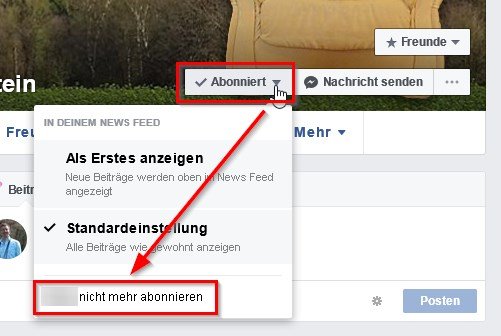
So lassen sich Facebook-Freunde entfolgen:
- Ruft das Profil der Person auf, die ihr bei Facebook entfolgen wollt.
- Oben im Titelbild seht ihr den Freundschaftsstatus und darunter einen Button mit der Aufschrift Abonniert. Daneben ist ein Pfeil.
- Fahrt über den Button und es öffnet sich ein Menü mit den News-Feed-Einstellungen zu dieser Person.
- Ganz unten steht „Profilname“ nicht mehr abonnieren.
- Ein Klick darauf und ihr seid noch Facebook-Freunde, aber keine der Meldungen dieser Person taucht mehr in eurem News-Feed auf.
Wenn es sich bei diesem Freund um eine der Personen handelt, die man nicht löschen kann, die aber auch nicht mehr mitlesen soll, dann müsst ihr sie aus eurem News-Feed aussperren. Damit ist nicht gemeint, dass ihr diese Person bei Facebook blockieren sollt. Das würde sie ja merken. Bei uns erfahrt ihr auch, wie man seine Facebook-Freunde verbergen kann.
Facebook-Freunde am Mitlesen hindern
Ein viel zu wenig genutztes Feature ist, die eigenen Facebook-Freunde in Listen einzuteilen. Ihr könnt eure Freunde der Liste „Bekannte“ zuweisen, sie in die Liste „Kollegen“ stecken oder auch der Liste „Nervensägen“ zuordnen. Das auf den ersten Blick wenig nützliche Feature erweist sich als sehr praktisch, wenn es ums Posten geht. Denn ihr müsst Facebook-Freunde nicht löschen oder blockieren, damit sie eure Postings nicht mehr lesen können.
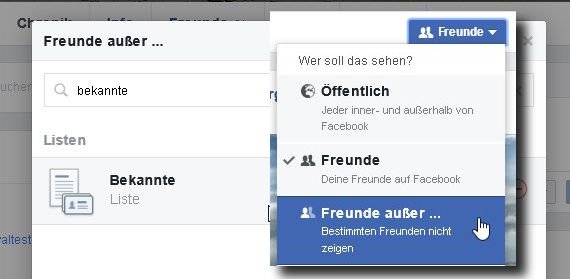
So mancher wird selten darauf achten, aber ihr könnt bei jedem einzelnen Posting bestimmen, wer es sehen darf. Öffentliche Postings sieht jeder, der euer Profil aufruft. Was „nur für Freunde“ ist, können auch nur die sehen. Aber es gibt auch die Möglichkeit, aus der Gruppe der Freunde noch einige auszusperren. Die Vorgehensweise muss man sich so vorstellen:
- Erst einige Personen einer Liste zuordnen (zum Beispiel „Bekannte“)
- Dann beim Posten eine Nachricht nur für „Freunde außer Bekannte“ freigeben.
So fügt ihr Facebook-Freunde in eine Liste:
- Ruft das eigene Profil auf.
- Klickt auf den Überblick aller Freunde.
- Fahrt neben einem Freund über den Button „Freunde“.
- Im nachfolgenden Menü ist der normale Status „enge Freunde“. Klickt hier etwa auf „Bekannte“ oder legt mit einem Klick auf „Zu einer anderen Liste hinzufügen“ eine neue Liste an und fügt ihn dieser Liste hinzu.
Und so postet ihr bei Facebook, damit es nicht jeder sieht:
- Unten im Posting-Feld ist ausgewählt, wer das nächste Posting sehen kann. Klickt auf diesen Button.
- Nun könnt ihr ein paar Standardeinstellungen sehen. Klickt auf „Freunde außer …“.
- Gebt im nächsten Fenster ins Suchfeld die Bezeichnung der Liste ein, also etwa „Bekannte“ oder „Kollegen“.
- Klickt auf die Liste und es wird eine Art Einbahnstraßenschild angezeigt. Ihr könnt hier weitere Listen suchen und auswählen.
- Wenn ihr fertig seid, klickt auf Änderungen speichern.
Jetzt ist dieses Posting für alle Freunde, außer jenen auf den ausgesuchten Listen zu sehen.
